Bitte anmelden für besseres Erlebnis
 novaPDF 11 Personal PDF-Erstellungsprogramm
novaPDF 11 Personal PDF-Erstellungsprogramm

Aktionsregeln
1、Aktionszeit:{{ info.groupon.start_at }} ~ {{ info.groupon.end_at }}。
1、Aktionszeit:Sofort fertig。
2、Gruppenkauf gültig bis:{{ info.groupon.expire_days * 24 }}Stunde。
3、Gruppenteilnehmer:{{ info.groupon.need_count }}Person。
Gruppenkaufinformationen
1、Ablauf: Beitreten/Starten, bezahlen, Mindestteilnehmer erreichen – Erfolg!
2、Bei Nichterreichen der Mindestteilnehmerzahl wird der Betrag zurückerstattet.
3、Mindestteilnehmer und Zeit variieren je nach Produkt.

novaPDF 11 Personal PDF-Erstellungsprogramm




novaPDF, Ihr leistungsstarkes PDF-Erstellerwerkzeug
novaPDF ist ein PDF-Drucker für Windows, mit dem Sie branchenstandard PDF-Dateien (durchsuchbar und optional PDF/A-kompatibel) einfach erstellen können.
Das Drucken in PDF war noch nie so einfach: Sie öffnen einfach Ihr Dokument, klicken auf „Drucken“ und wählen novaPDF als Drucker aus.
Mit novaPDF können Sie PDF-Dateien aus jedem druckbaren Dokument so einfach erstellen wie auf einen physischen Drucker. Seine intuitive Oberfläche macht es einfach für Anfänger zu bedienen, beinhaltet aber auch erweiterte Funktionen für fortgeschrittene Benutzer. Laden Sie die Testversion jetzt herunter und nutzen Sie sie bis zu 30 Tage kostenlos.
novaPDF ist mit folgenden Betriebssystemen kompatibel: Windows 11, 10, 8, 7, Vista (32/64 Bit); Server 2022, 2019, 2016, 2012, 2008R2
Hier sind einige der Vorteile, die Sie bei der Verwendung von novaPDF erhalten:
- Zeit sparen - Schnelle Installation mit einem Klick und schnelle PDF-Erstellung
- Sparen Sie Geld - Die Umstellung auf PDF anstelle von herkömmlichem Papier senkt die Kosten erheblich.
- Sicher bleiben - Schützen Sie PDF-Dateien mit einem militärischen 256-Bit-AES-Verschlüsselungspasswort.
- Verbesserte Zusammenarbeit - Das Teilen von PDF-Dokumenten ist schneller und einfacher als das Senden von Faxen.
Hauptmerkmale
- Allgemeiner Druck
Mit novaPDF können Sie alle Arten von druckbaren Dokumenten (z.B. DOCX, XLSX, PPTX, PUBX, HTML, TXT,...) in PDF konvertieren und über die Druckertreiberschnittstelle auf ihre Funktionen zugreifen.
Wenn novaPDF installiert ist, klicken Sie einfach auf die Schaltfläche "Drucken" in einer der Dokumente zugeordneten Windows-Anwendungen, um ein PDF zu erstellen. Sie können auch die Startoberfläche von novaPDF verwenden.
- MICROSOFT ® Ergänzungen für Office
novaPDF kommt mit Add-Ins für alle Microsoft Office-Anwendungen: Word, Excel, PowerPoint, Publisher, Visio und Outlook. Es bedeutet, von einer Office-Anwendung auf einen Klick in eine PDF zu konvertieren.
Einer der Hauptvorteile des Add-ons ist die Möglichkeit, versteckte Hyperlinks zu konvertieren und Lesezeichen einfach zu konvertieren.
- PDF Sicherheit
Sie können Ihr PDF-Dokument schützen (256-Bit-AES-Verschlüsselung), indem Sie den Empfänger bitten, ein Passwort einzugeben, um den Inhalt in einer PDF anzuzeigen, zu drucken oder zu kopieren/einzufügen.
Sie können festlegen, ob Sie PDF anzeigen, drucken, ändern, kopieren oder kommentieren können. Darüber hinaus können Sie eine digitale Signatur anwenden, um die Echtheit eines PDF-Dokuments zu bestätigen.

Offizielle Website:https://www.novapdf.com/compare-editions.html
Downloadzentrum:https://novapdf.apsgo.cn
Ersatz-Download:N/A
Lieferzeit:Manuelle Bearbeitung
Betriebsplattform:Windows
Schnittstellensprache:Unterstützung für chinesische Schnittstelle, mehrere Sprachen sind verfügbar.
Aktualisierung:Unterstützung für kleine Version-Upgrades (v11.x)
Testen Sie vor dem Kauf:Kostenlose Testversion für 30 Tage vor dem Kauf.
Wie wir die Ware erhalten:Nach dem Kauf werden die Aktivierungsinformationen per E-Mail an das Postfach der Bestellung gesendet und Sie können den entsprechenden Produktaktivierungscode im persönlichen Center, Meine Bestellung, ansehen.
Anzahl der Geräte:Ein Computer kann installiert werden.
Computer ersetzen:Der ursprüngliche Computer wird deinstalliert und der neue Computer aktiviert.
Aktivierung:Zu hinzufügen.
Besondere Hinweise:Zu hinzufügen.
Referenzen:https://www.novapdf.com/faq.html

Kooperationsanfrage
{{ app.qa.openQa.Q.title }}
Word in PDF konvertieren: Wie erstelle ich PDF (DOC/DOCX) aus Word?
In diesem Tutorial wird erläutert, wie man Word in PDF konvertiert. Sie können ein Word-Dokument öffnen und das gesamte Dokument mit nur einem Klick in ein PDF konvertieren, um die Freigabe mit Plugins oder Druckoptionen zu erleichtern.
Microsoft Word ist eine Textverarbeitungsanwendung in der Microsoft Office-Suite. Nachdem Sie novaPDF installiert haben, können Sie Ihr Word-Dokument in eine PDF-Datei konvertieren – wählen Sie einfach novaPDF als Drucker aus und klicken Sie auf die Schaltfläche „Drucken“, dann wird Ihr Word-Dokument in eine PDF-Datei konvertiert. Wenn Sie ein Microsoft Word-Dokument an andere Benutzer senden möchten (die Benutzer, die das Dokument erhalten, müssen Microsoft Word nicht installieren), ein Dokument auf Ihr mobiles Gerät senden oder drucken möchten, ist es sehr nützlich, ein Microsoft Word-Dokument im PDF-Format zu erstellen.
So konvertieren Sie Word in PDF mithilfe des novaPDF-Plugins oder der Druckoptionen:
Wenn Sie novaPDF noch nicht heruntergeladen und installiert haben, besuchen Sie bitte unsere Downloadseite. Während der Installation bietet novaPDF die Möglichkeit, Microsoft Word (und andere Office-Anwendungen) zu installieren. Standardmäßig ist diese Option ausgewählt und wird eine Registerkarte namens novaPDF hinzugefügt, mit der Benutzer eine PDF-Datei direkt aus dem Microsoft Word-Menü erstellen können, indem sie auf eine Schaltfläche klicken.
Führen Sie einfach die folgenden Schritte aus, um Word in PDF zu konvertieren:
Öffnen Sie das zu konvertierende Microsoft Word-Dokument (.doc oder .docx) und klicken Sie auf die Registerkarte novaPDF, die in der Leiste angezeigt wird (nach der Installation von novaPDF).
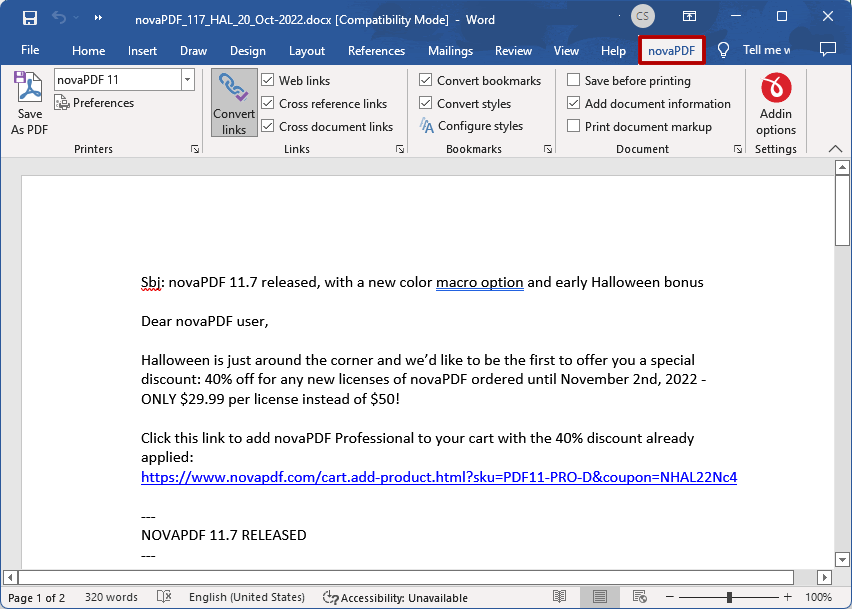
2. Klicken Sie auf „Als PDF speichern“, und wenn Sie auf „OK“ drücken, werden Sie gefragt, wo die generierte PDF-Datei gespeichert wird.
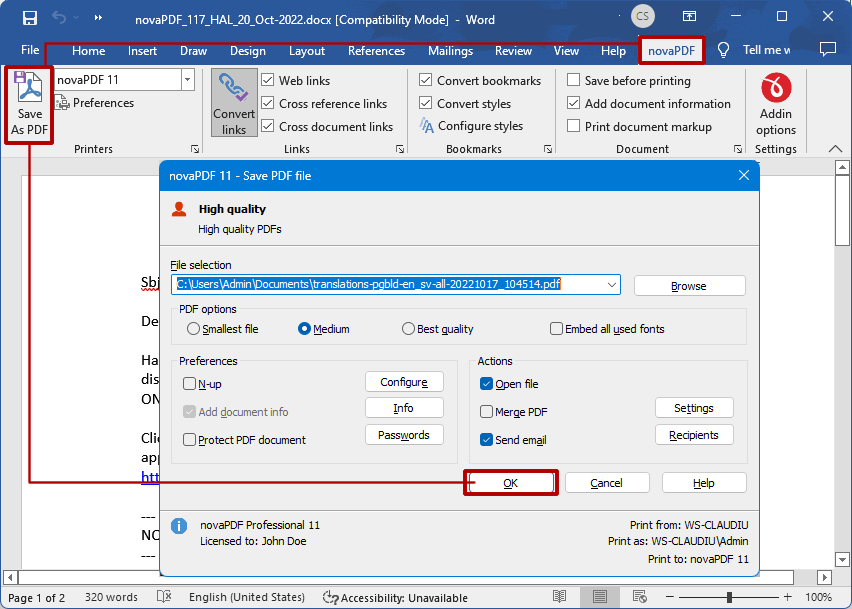
Wenn Sie das Plugin nicht verwenden möchten, können Sie auch die reguläre Option "Drucken" verwenden. In einem Word-Dokument gehen Sie einfach zu Datei -> Drucken, wählen Sie novaPDF im Abschnitt Drucker aus und klicken Sie dann auf Drucken, um eine PDF zu erstellen.
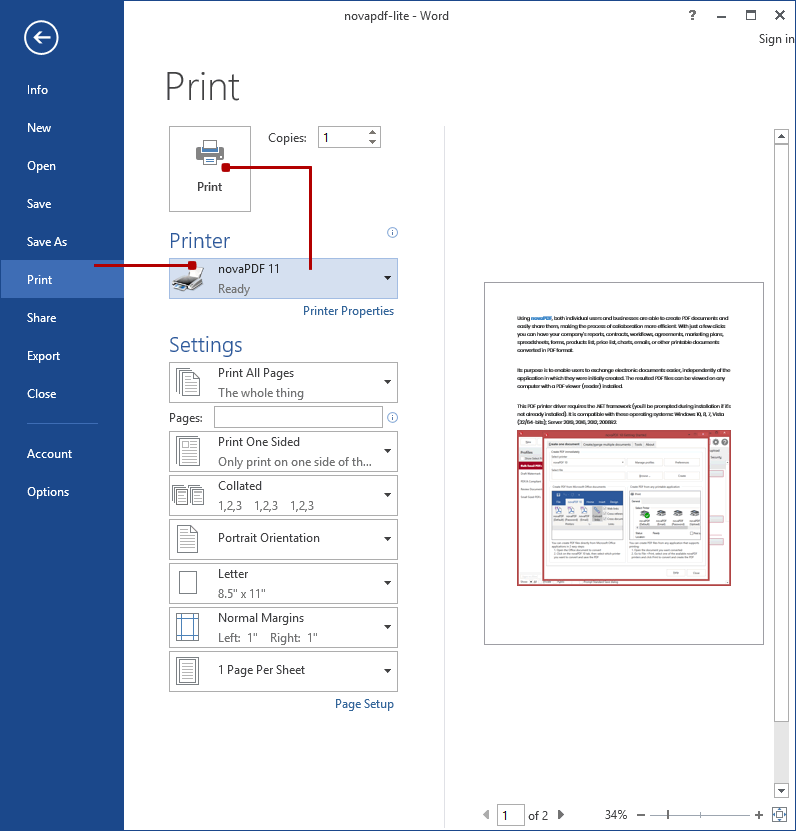
Das novaPDF-Plugin für Word bietet mehrere erweiterte Optionen, mit denen Sie das Aussehen der generierten PDF konfigurieren können. Sie können die Einstellungen für novaPDF oder das novaPDF-Plugin für Microsoft Office ganz einfach ändern, indem Sie auf die Registerkarte „novaPDF“ auf „Einstellungen“ im Menü der Leiste von Microsoft Word klicken.
Erweitertes novaPDF-Plugin für Word-Optionen
Das Plugin wird mit den Standardeinstellungen installiert, können Sie diese Einstellungen jedoch ändern, wenn Sie die generierten PDFs erweitert anpassen möchten. Hier sind einige zusätzliche Funktionen im novaPDF Word-Plugin:
Erstellen mehrerer Drucker. Mit novaPDF können Sie eine beliebige Anzahl von PDF-Druckern erstellen, die alle den gleichen Treiber teilen, aber jeder Drucker kann ein anderes Profil verwenden.
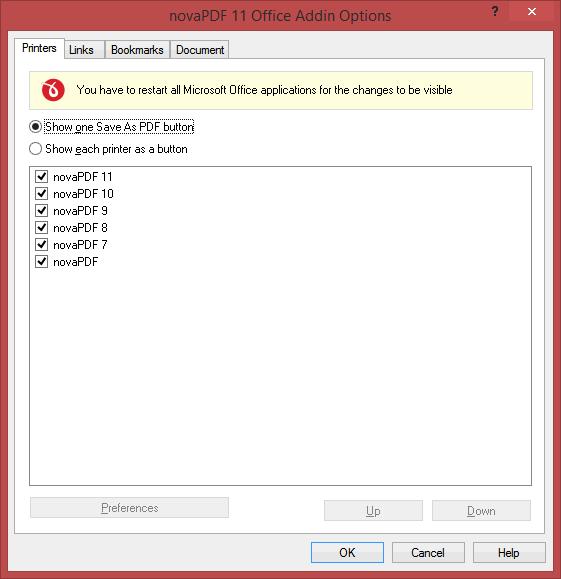
Konvertieren Sie ein Word-Lesezeichen in ein PDF-Lesezeichen. Alle im Word-Dokument definierten Lesezeichen können in PDF-Lesezeichen konvertiert werden. Sie können auch Word-Titel automatisch in PDF-Lesezeichen konvertieren.
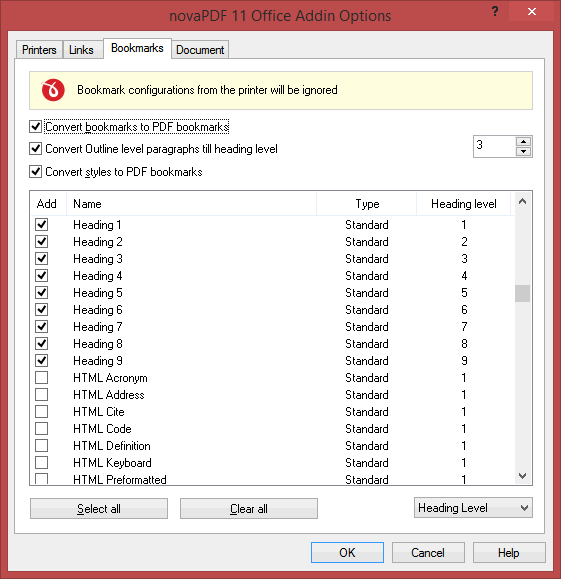
Benutzerdefinierte PDF-Links. Dieses Plugin verfügt über ein komplettes Funktionsmodul, mit dem Sie anpassen können, wie Sie Links aus Word-Dokumenten erkennen und in generierte PDF-Dateien konvertieren. Sie können alle Links konvertieren, nur Weblinks konvertieren, Dokumente konvertieren, Links in neuen Registerkarten öffnen, Kreuzverweise hinzufügen, Links in Kopf- und Fußzeilen oder Fußnoten/Endnoten konvertieren.
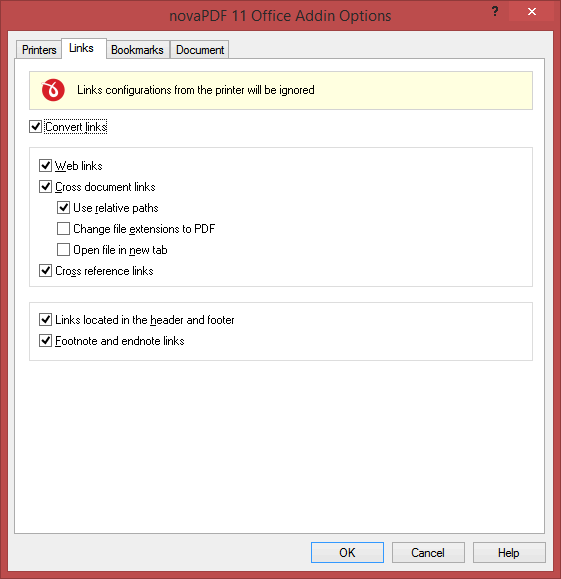
Speichern Sie das Word-Dokument vor dem Drucken. Sie können wählen, ob das Word-Dokument vor der Konvertierung in ein PDF gespeichert wird (unabhängig davon, ob Dokumentinformationen hinzugefügt werden oder nicht).
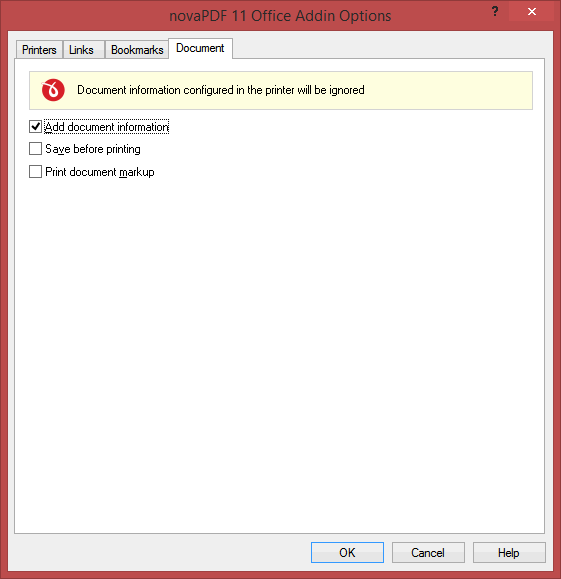
In diesem Tutorial wird erläutert, wie Sie ein Microsoft Office Word-Dokument in eine PDF-Datei konvertieren (doc/docx in PDF), und wenn Sie Vorschläge zur Verbesserung dieses Artikels haben, teilen Sie es uns mit.


























